windows8u盘重装系统步骤 win8系统如何制作U盘启动盘进行重装
更新时间:2023-08-29 11:03:03作者:yang
windows8u盘重装系统步骤,在如今的科技发展时代,电脑已经成为了我们生活中不可或缺的一部分,随着时间的推移,我们的电脑系统会逐渐变得缓慢并出现各种问题。对于使用Windows 8系统的用户来说,重装系统是解决这些问题的有效方法之一。而制作U盘启动盘进行重装则是一个简便且高效的选择。本文将介绍Windows 8 U盘重装系统的步骤以及如何制作U盘启动盘,让您的电脑重新焕发活力。
具体方法:
1.重装前点击“U盘启动”“U盘模式”中的“快捷键”,查询要重装的电脑的启动热键。
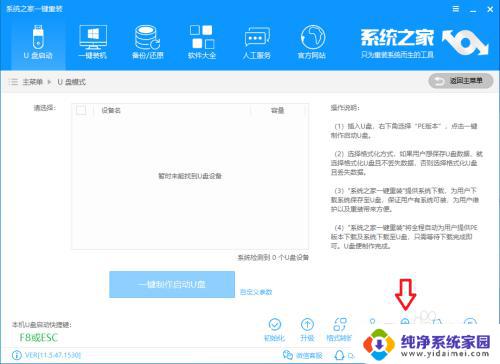
2.将U盘启动盘插上需要重装win8系统的电脑,开机时连续间断地按热键。使用方向键和回车选择U盘选项进入。
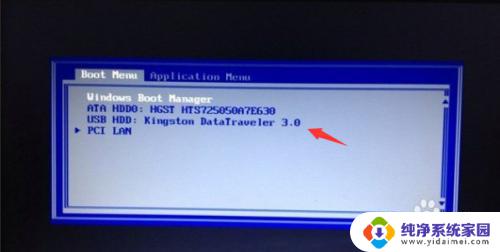
3.选择第二项PE回车进入。
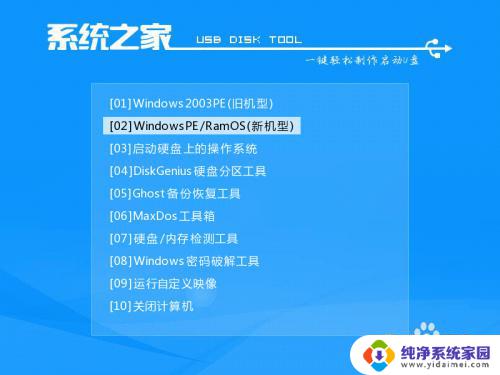
4.选择想要安装的win8版本,点击“安装”。
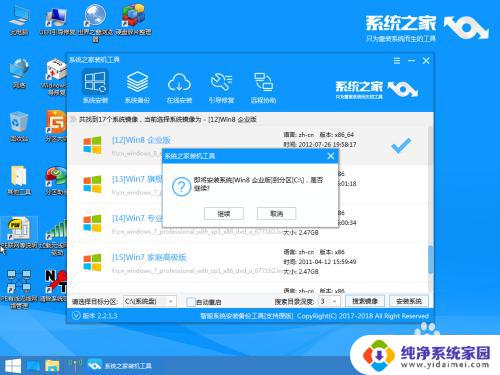
5.此时电脑会进入安装win8系统的状态,请耐心等待安装。
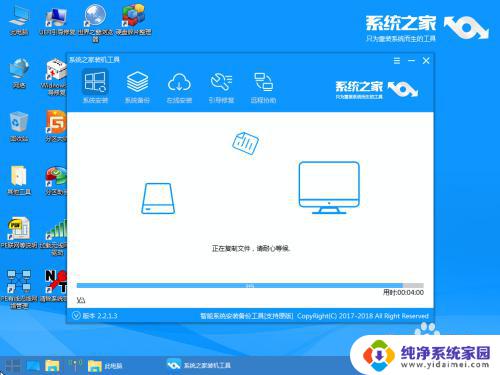
6.安装完成!将U盘拔掉后点击“立即重启”电脑。

7.等待安装完成后,进入win8系统桌面就成功啦。(注意:期间会有几次电脑重启,无需担心,更不要进行其他操作)

以上就是Windows 8 U 盘重装系统的全部步骤,如果您遇到这种情况,可以按照本文提供的方法进行解决,希望这些信息能对大家有所帮助。
windows8u盘重装系统步骤 win8系统如何制作U盘启动盘进行重装相关教程
- 怎么制作启动盘装系统 U盘启动装系统教程
- u盘重装系统后拔掉u盘怎么启动不了系统 U盘装完系统后无法正常启动
- 如何u盘重装系统win7 如何使用U盘安装win7系统
- u盘window7重装系统 U盘重装Win7系统教程
- 重装系统用u盘怎么弄 U盘重装电脑系统教程
- 怎样用光盘重装win7系统 如何制作win7系统安装光盘
- 如何用u盘重装win7系统32位 win7 32位系统U盘安装教程分享
- macbook win装到u盘 Macbook 安装双系统的U盘制作步骤
- macbook u盘重装系统 U盘重装Mac系统的注意事项
- win10纯净安装u盘 制作win10系统纯净版安装U盘步骤
- win10怎么制作pe启动盘 如何制作win10PE启动盘
- win2012设置虚拟机 VMware虚拟机装系统教程
- win7安装系统后安装软件乱码蓝屏 win7系统安装软件中文乱码怎么办
- hp打印机扫描怎么安装 惠普打印机怎么连接电脑安装扫描软件
- 如何将win10安装win7 Win10下如何安装Win7双系统步骤
- 电脑上安装打印机驱动怎么安装 打印机驱动程序安装步骤